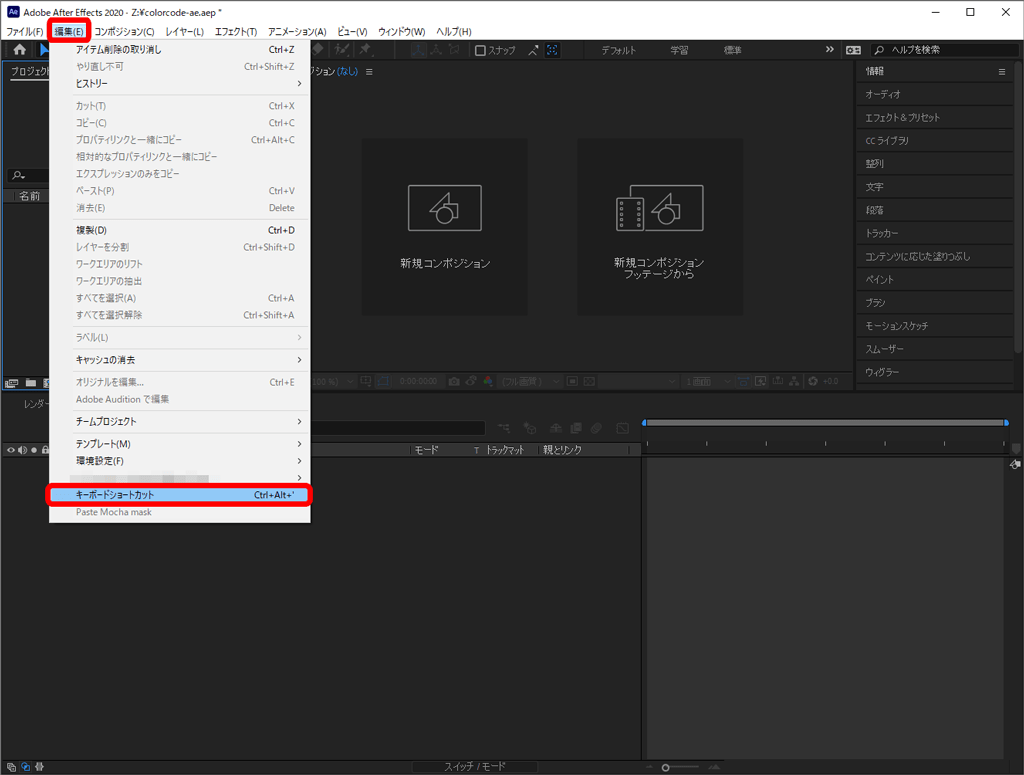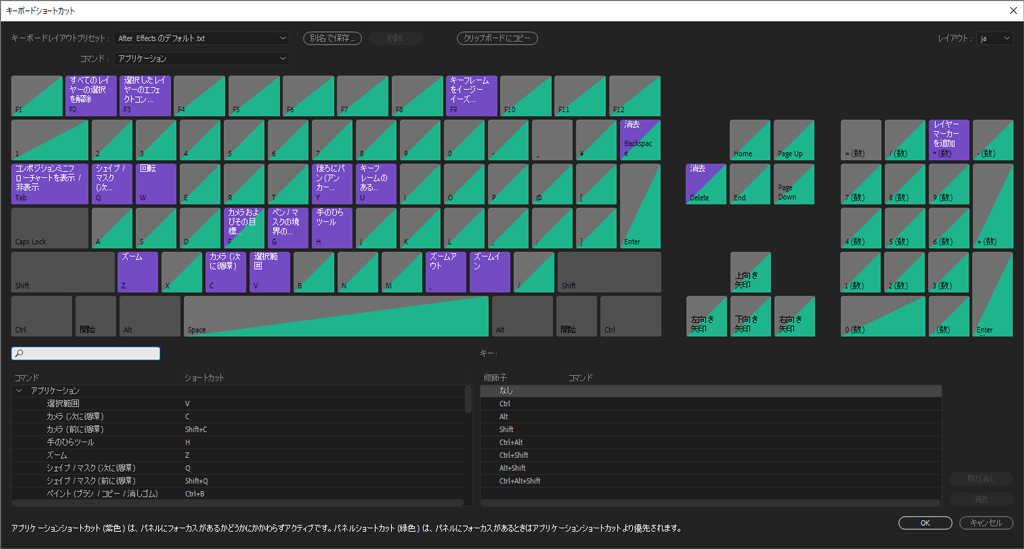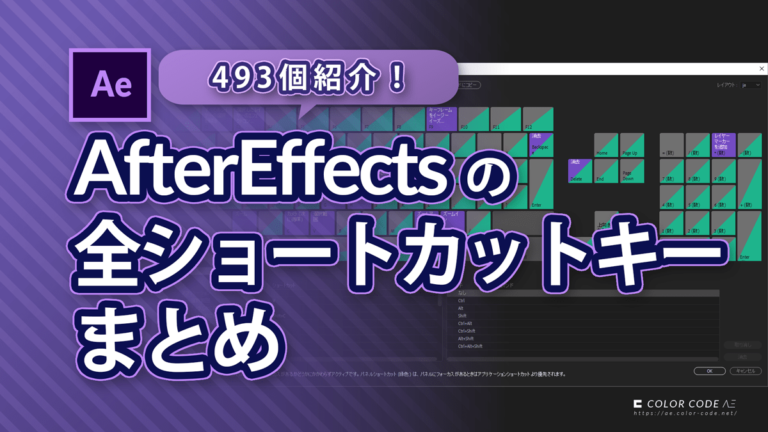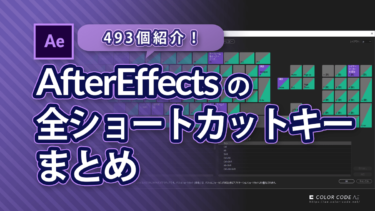AfterEffectsには様々な機能がありますが、その大半にはキーボードショートカットが割り当てられています。ショートカットを活用することで、作業効率を大幅に上げることができます。今回は、ショートカットキーを一通りご紹介したいと思います。
キーボードショートカットの効率的な覚え方
効率的に動画制作をするには、できるだけキーボードショートカットを使うのが有効です。
ただ、いきなりたくさんのショートカットキーを覚える必要はありません。理由は、あまり使わないショートカットキーを覚えても、使わないので忘れてしまう為です。
最も効率的なのは、「よく使う機能」を一つずつ確実に覚えていくことです。
一つ覚えるたびに、明らかに作業効率があがっていくと思います。
「キーボードショートカット」機能
CCをお使いの方は、ショートカットを確認するためのツールが準備されています。簡単にショートカットキーの確認ができますので、あわせてご活用ください。
※ CS6にこの機能はありません。
① [編集] – [キーボードショートカット] を選択
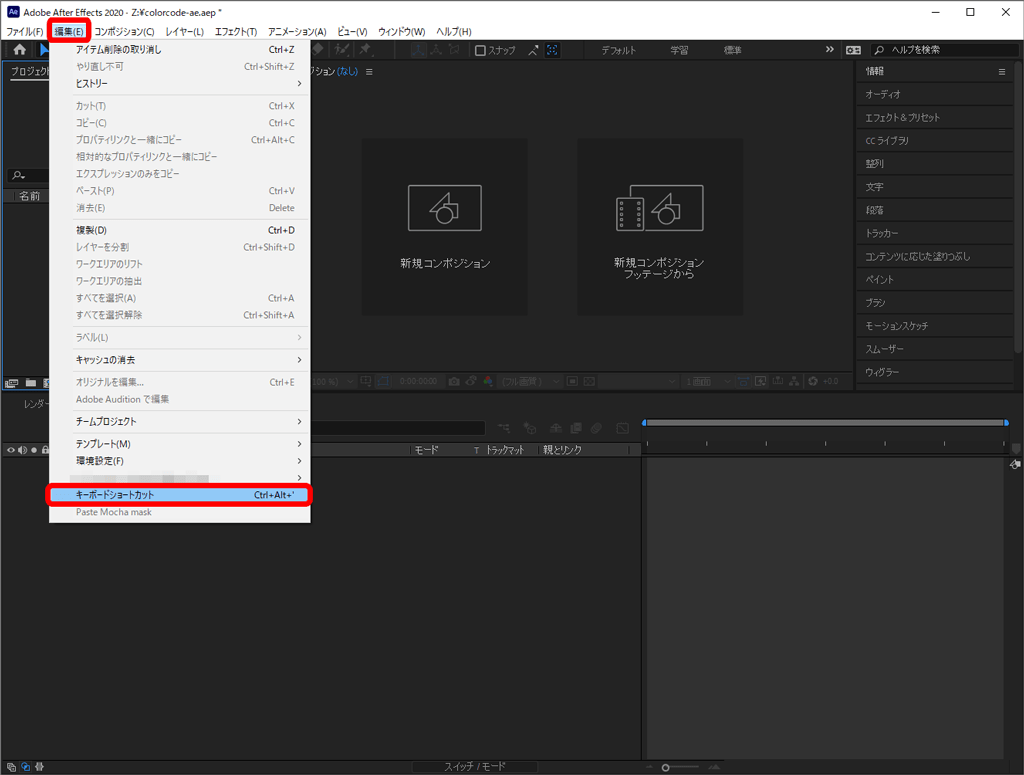
② ショートカットキーを確認
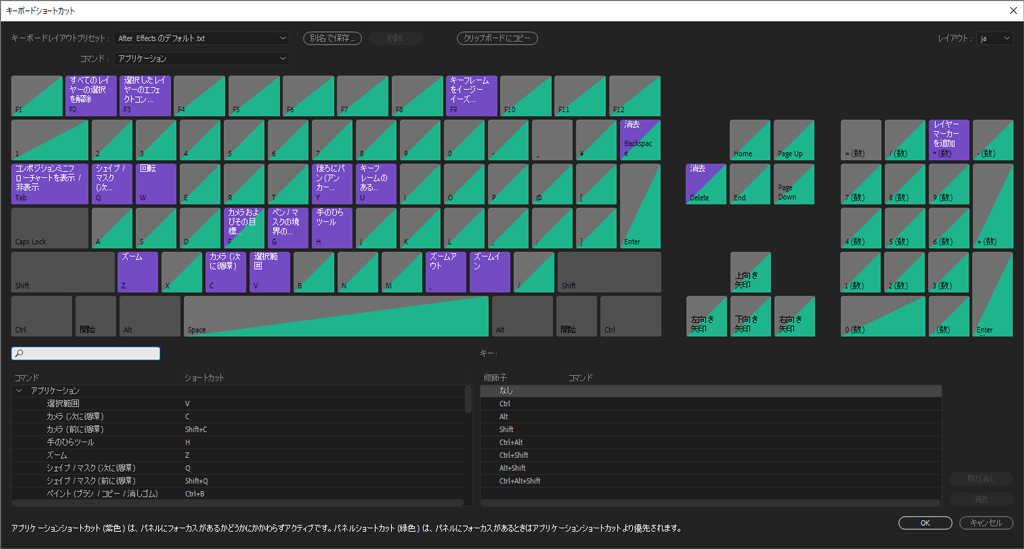
ショートカット一覧
Windowsのショートカットキーですので、Macの場合はキーを置き換えてご覧ください。
アプリケーション
| 動作 | ショートカットキー |
| 選択範囲 | V |
| カメラ (次に循環) | C |
| カメラ (前に循環) | Shift+C |
| 手のひらツール | H |
| ズーム | Z |
| シェイプ / マスク (次に循環) | Q |
| シェイプ / マスク (前に循環) | Shift+Q |
| ペイント (ブラシ / コピー / 消しゴム) | Ctrl+B |
| 後ろにパン (アンカーポイント) | Y |
| ペン / マスクの境界のぼかし (次に循環) | G |
| ペン / マスクの境界のぼかし (前に循環) | Shift+G |
| パペット (ピン / 重なり / スターチ) | Ctrl+P |
| 回転 | W |
| ロトブラシ / エッジを調整 | Alt+W |
| テキスト | Ctrl+T |
アプリケーション > ファイル(F)
| 動作 | ショートカットキー |
| 新規 > 新規プロジェクト | Ctrl+Alt+N |
| 新規 > 新規フォルダー | Ctrl+Alt+Shift+N |
| プロジェクトを開く | Ctrl+O |
| 最近使用したファイルを開く > 前回開いたプロジェクトを開く | Ctrl+Alt+Shift+P |
| Bridge で参照 | Ctrl+Alt+Shift+O |
| 現在のパネルまたはビューアのコンテンツを閉じる | Ctrl+W |
| プロジェクトを保存 | Ctrl+S |
| 別名で保存(S) > プロジェクトに名前を付けて保存 | Ctrl+Shift+S |
| プロジェクトに番号を付けて保存 | Ctrl+Alt+Shift+S |
| 読み込み(I) > ファイルを読み込む | Ctrl+I |
| 読み込み(I) > 複数ファイルを読み込む | Ctrl+Alt+I |
| 検索 (検索フィルター) | Ctrl+F |
| コンポジションにフッテージアイテムを追加 | Ctrl+/ |
| 複数アイテムから新規コンポジション | Alt+¥, Alt+\ |
| スクリプト > 最近使用したスクリプトファイル > dummy | Ctrl+Alt+Shift+D |
| プロキシ設定(Y) > 選択したフッテージアイテムのプロキシを設定 | Ctrl+Alt+P |
| フッテージを変換(G) > フッテージを変換 | Ctrl+Alt+G |
| フッテージを変換(G) > フッテージアイテムの変換を記憶 | Ctrl+Alt+C |
| フッテージを変換(G) > フッテージアイテムの変換の記憶を適用 | Ctrl+Alt+V |
| フッテージの置き換え(E) > フッテージを置き換え | Ctrl+H |
| 選択したフッテージアイテムを再読み込み | Ctrl+Alt+L |
| プロジェクト設定 | Ctrl+Alt+Shift+K |
| 終了 | Ctrl+Q |
アプリケーション > 編集(E)
| 動作 | ショートカットキー |
| 最後の操作を取り消し | Ctrl+Z |
| 最後の操作をやり直す | Ctrl+Shift+Z |
| カット | Ctrl+X |
| コピー | Ctrl+C |
| プロパティリンクと一緒にコピー | Ctrl+Alt+C |
| ペースト | Ctrl+V |
| 消去 | Clear (数), Delete, Backspace |
| 複製 | Ctrl+D |
| 現在の時間でレイヤーを分割 | Ctrl+Shift+D |
| すべてを選択 | Ctrl+A |
| すべてのレイヤーの選択を解除 | F2, Ctrl+Shift+A |
| キャッシュの消去 > すべてのメモリを消去 | Ctrl+Alt+/ (数) |
| オリジナルを編集 | Ctrl+E |
| 環境設定(F) > 環境設定 | Ctrl+Alt+; |
| キーボードショートカット | Ctrl+Alt+’ |
アプリケーション > コンポジション(C)
| 動作 | ショートカットキー |
| 新規コンポジション | Ctrl+N |
| コンポジション設定 | Ctrl+K |
| コンポジションをワークエリアにトリム | Ctrl+Shift+X |
| Adobe Media Encoder キューにコンポジションを追加 | Ctrl+Alt+M |
| レンダーキューにコンポジションを追加 | Ctrl+M, Ctrl+Shift+/ |
| フレームを保存(S) > フレームを保存 | Ctrl+Alt+S |
| 現在のプレビューを保存 | Ctrl+0 (数), Ctrl+ (数) |
| コンポジションのフローチャートを表示 | Ctrl+Shift+F11 |
| コンポジションミニフローチャートを表示 / 非表示 | Tab |
アプリケーション > レイヤー(L)
| 動作 | ショートカットキー |
| 新規(N) > 新規テキストレイヤー | Ctrl+Alt+Shift+T |
| 新規(N) > 新規平面レイヤー | Ctrl+Y |
| 新規(N) > 新規ライトレイヤー | Ctrl+Alt+Shift+L |
| 新規(N) > 新規カメラレイヤー | Ctrl+Alt+Shift+C |
| 新規(N) > 新規ヌルオブジェクト | Ctrl+Alt+Shift+Y |
| 新規(N) > 新規調整レイヤー | Ctrl+Alt+Y |
| レイヤー設定 | Ctrl+Shift+Y |
| レイヤーソースを開く(U) | Alt+Enter (数) |
| マスク(M) > 新規マスク | Ctrl+Shift+N |
| マスク(M) > マスクシェイプ (ダイアログボックスで編集) | Ctrl+Shift+M |
| マスク(M) > マスクの境界のぼかし (ダイアログボックスで編集) | Ctrl+Shift+F |
| マスク(M) > マスクを反転 | Ctrl+Shift+I |
| マスクとシェイプのパス > シェイプをグループ化 | Ctrl+G |
| マスクとシェイプのパス > シェイプのグループ解除 | Ctrl+Shift+G |
| マスクとシェイプのパス > マスクの自由変形 | Ctrl+T |
| 画質(Q) > レイヤーの画質を最高に設定 | Ctrl+U |
| 画質(Q) > レイヤーの画質をドラフトに設定 | Ctrl+Shift+U |
| 画質(Q) > レイヤーの画質をワイヤーフレームに設定 | Ctrl+Alt+Shift+U |
| 画質(Q) > レイヤーのサンプル品質をバイリニアに設定 | Alt+B |
| 画質(Q) > レイヤーのサンプル品質をバイキュービックに設定 | Alt+Shift+B |
| スイッチ(W) > 他のレイヤーのビデオを隠す | Ctrl+Shift+V |
| スイッチ(W) > すべてのレイヤーのロックを解除 | Ctrl+Shift+L |
| スイッチ(W) > 選択したレイヤーのロックスイッチを切り替え | Ctrl+L |
| スイッチ(W) > 選択したレイヤーのビデオスイッチを切り替え | Ctrl+Alt+Shift+V |
| トランスフォーム(T) > 位置 (ダイアログボックスで編集) | Ctrl+Shift+P |
| トランスフォーム(T) > 方向 (ダイアログボックスで編集) | Ctrl+Alt+Shift+R |
| トランスフォーム(T) > 回転 (ダイアログボックスで編集) | Ctrl+Shift+R |
| トランスフォーム(T) > 不透明度 (ダイアログボックスで編集) | Ctrl+Shift+O |
| トランスフォーム(T) > レイヤーを中央に配置 | Ctrl+Home |
| トランスフォーム(T) > アンカーポイントをレイヤーコンテンツの中央に配置 | Ctrl+Alt+Home |
| トランスフォーム(T) > コンポジションにレイヤーを合わせる | Ctrl+Alt+F |
| トランスフォーム(T) > コンポジションの幅にレイヤーを合わせる | Ctrl+Alt+Shift+H |
| トランスフォーム(T) > コンポジションの高さにレイヤーを合わせる | Ctrl+Alt+Shift+G |
| トランスフォーム(T) > 自動方向 | Ctrl+Alt+O |
| 時間 > タイムリマップを有効にする | Ctrl+Alt+T |
| 時間 > レイヤーを反転 | Ctrl+Alt+R |
| マーカー > レイヤーマーカーを追加 | * (数) |
| 次のレイヤー描画モード | Shift+^ |
| 前のレイヤー描画モード | Shift+- |
| 重ね順 > レイヤーを前面に移動 | Ctrl+Shift+], Ctrl+Shift+=, Ctrl+Alt+Shift+上向き矢印 |
| 重ね順 > レイヤーを 1 つ前に移動 | Ctrl+], Ctrl+Alt+上向き矢印 |
| 重ね順 > レイヤーを 1 つ後ろに移動 | Ctrl+[, Ctrl+Alt+下向き矢印 |
| 重ね順 > レイヤーを背面に移動 | Ctrl+Shift+[, Ctrl+Shift+-, Ctrl+Alt+Shift+下向き矢印 |
| プリコンポーズ | Ctrl+Shift+C |
アプリケーション > エフェクト(T)
| 動作 | ショートカットキー |
| 選択したレイヤーのエフェクトコントロールパネルを表示 / 非表示 | F3, Ctrl+Shift+T |
| 最後のエフェクトを適用 | Ctrl+Alt+Shift+E |
| 選択したレイヤーからすべてのエフェクトを削除 | Ctrl+Shift+E |
アプリケーション > アニメーション(A)
| 動作 | ショートカットキー |
| 最近のアニメーションプリセット(E) > 最近使用したアニメーションプリセットを適用 | Ctrl+Alt+Shift+F |
| 選択したキーフレームの停止補間法を切り替え | Ctrl+Alt+H |
| キーフレーム補間法 (ダイアログボックスで編集) | Ctrl+Alt+K |
| キーフレーム速度 (ダイアログボックスで編集) | Ctrl+Shift+K |
| キーフレーム補助(K) > キーフレームをイージーイーズに設定 | F9 |
| キーフレーム補助(K) > キーフレームをイージーイーズアウトに設定 | Ctrl+Shift+F9 |
| キーフレーム補助(K) > キーフレームをイージーイーズインに設定 | Shift+F9 |
| 選択したプロパティのエクスプレッションを切り替え | Alt+Shift+^ |
| キーフレームのあるプロパティ (ダブルタップ) を表示 / 非表示 | U |
アプリケーション > ビュー(V)
| 動作 | ショートカットキー |
| 新規ビューアを分割してロックを切り替え | Ctrl+Alt+Shift+N |
| ズームイン | ., Ctrl+Alt+^ |
| ズームアウト | ,, Ctrl+Alt+- |
| 解像度(R) > コンポジションの解像度を高に設定 | Ctrl+J |
| 解像度(R) > コンポジションの解像度を 1/2 画質に設定 | Ctrl+Shift+J |
| 解像度(R) > コンポジションの解像度を低に設定 | Ctrl+Alt+Shift+J |
| モニターのカラーマネジメントを有効 / 無効にする | Shift+/ (数) |
| 定規を表示を切り替え | Ctrl+R |
| ガイドを表示を切り替え | Ctrl+; |
| ガイドにスナップを切り替え | Ctrl+Shift+; |
| ガイドのロックを切り替え | Ctrl+Alt+Shift+; |
| グリッドを表示を切り替え | Ctrl+: |
| グリッドにスナップを切り替え | Ctrl+Shift+: |
| 表示オプション | Ctrl+Alt+U |
| レイヤーコントロールを表示を切り替え | Ctrl+Shift+H |
| 「アクティブカメラ」にショートカットを割り当て | F10 (現在の設定「フロントビュー」)
F11 (現在の設定「カスタムビュー1」)
F12 (現在の設定「アクティブカメラ」) |
| 最後の 3D ビューに切り替え | Escape |
| カメラおよびその目標点を移動して選択したレイヤーを全体表示 | F, Ctrl+Alt+Shift+¥, Ctrl+Alt+Shift+\ |
| カメラを移動してすべてのレイヤーを全体表示 | Ctrl+Shift+F |
| 時間設定 | Alt+Shift+J |
アプリケーション > ウィンドウ(W)
| 動作 | ショートカットキー |
| 「すべてのパネル」ワークスペースにショートカットを割り当て | Shift+F10 (現在の設定「デフォルト」)
Shift+F11 (現在の設定「学習」)
Shift+F12 (現在の設定「標準」) |
| エフェクト&プリセットパネルを表示 / 非表示 | Ctrl+5 |
| オーディオパネルを表示 / 非表示 | Ctrl+4 |
| ツールパネルを表示 / 非表示 | Ctrl+1 |
| ブラシパネルを表示 / 非表示 | Ctrl+9 |
| プレビューパネルを表示 / 非表示 | Ctrl+3 |
| ペイントパネルを表示 / 非表示 | Ctrl+8 |
| 情報パネルを表示 / 非表示 | Ctrl+2 |
| 文字パネルを表示 / 非表示 | Ctrl+6 |
| 段落パネルを表示 / 非表示 | Ctrl+7 |
パネル > アプリ
| 動作 | ショートカットキー |
| プレビューをキャンセル | Escape |
| コンポジションパネルとタイムラインパネルを切り替え | ¥, \ |
| 現在のコンポジションと最後にアクセスしたコンポジションを切り替え | Shift+Escape |
| オーディオプレビュー (現地点から開始) | . (数), , (数), Delete (数) |
| オーディオプレビュー (ワークエリア) | Alt+. (数), Alt+, (数), Alt+Delete (数) |
| プレビュー (テンキー) | 0 (数), (数) |
| PreviewNumpad0NFrames | Alt+0 (数), Alt+ (数) |
| プレビュー (Shift+テンキー) | Shift+0 (数), Shift+ (数) |
| コンソールを表示 | Ctrl+F12 |
| 現在のフレームを外部モニターに表示 | / (数) |
| WriteStringFile | Ctrl+Alt+Shift+ |
| WriteVersionFile | Ctrl+Shift+ヘルプ |
| WriteVersionFileExtra | Ctrl+Alt+Shift+ヘルプ |
| フレームの次のパネルを選択 | Alt+Shift+. |
| フレームの前のパネルを選択 | Alt+Shift+, |
| パネルを最大化 | @ |
| アプリウィンドウを最大化 | Ctrl+¥, Ctrl+\ |
| プライマリモニターのアプリウィンドウを最大化 | Ctrl+Alt+¥, Ctrl+Alt+\ |
| 名前を変更 | Enter |
| StopRenderQueue | Escape, Ctrl+. |
| 選択したレイヤーを選択したフッテージアイテムに置き換え | Ctrl+Alt+/ |
| BestQualityRecurse | Ctrl+ |
| CloseAll | Ctrl+Alt+W |
| 現在のビューアまたは同じ種類のすべてのビューアを閉じる | Ctrl+Shift+W |
| キーフレームのあるプロパティ (拡張、ダブルタップ) を表示 / 非表示 | Shift+U |
| コンポジションの解像度をカスタムに設定 | Ctrl+Alt+J |
| CustResNoDialogRecurse | Ctrl+Alt+ |
| すべてのキーフレームおよびプロパティの選択を解除 | Shift+F2, Ctrl+Alt+Shift+A |
| DraftQualityRecurse | Ctrl+Shift+ |
| ヘルプ | F1 |
| HighResolutionRecurse | Ctrl+ |
| LowResolutionRecurse | Ctrl+Alt+Shift+ |
| MacSysMenuMinimize | Ctrl+ |
| MedResolutionRecurse | Ctrl+Shift+ |
| MemoryModeToggle | Ctrl+Alt+Shift+ |
| Shift+テンキーの 0 のプレビューを保存 | Ctrl+Shift+0 (数), Ctrl+Shift+ (数) |
| 変更したフッテージをスキャン | Ctrl+Alt+Shift+Q |
| ビューアの次のアイテムに切り替え | Shift+. |
| ビューアの前のアイテムに切り替え | Shift+, |
| フレームのフッテージのファイル名を情報パネルに表示 | Ctrl+Alt+E |
| プロジェクトパネルを表示 / 非表示 | Ctrl+0 |
| レンダーキューパネルを表示 / 非表示 | Ctrl+Alt+0 |
| プロジェクトのフローチャートを表示 | Ctrl+F11 |
| 3D ビュー A に切り替え | F10 |
| 3D ビュー B に切り替え | F11 |
| 3D ビュー C に切り替え | F12 |
| ワークスペース #1 に切り替え | Shift+F10 |
| ワークスペース #2 に切り替え | Shift+F11 |
| ワークスペース #3 に切り替え | Shift+F12 |
| 選択した3D レイヤーのシャドウを落とすを切り替え | Alt+Shift+C |
| スイッチ / モード列を切り替え | F4 |
| WireframeQualityRecurse | Ctrl+Alt+Shift+ |
パネル > エフェクトコントロールパネル
| 動作 | ショートカットキー |
| 次のエフェクトを選択 | 下向き矢印, Ctrl+下向き矢印 |
| 次のエフェクトまでを選択範囲に追加 | Shift+下向き矢印, Ctrl+Shift+下向き矢印 |
| 前のエフェクトを選択 | 上向き矢印, Ctrl+上向き矢印 |
| 前のエフェクトまでを選択範囲に追加 | Shift+上向き矢印, Ctrl+Shift+上向き矢印 |
| 選択したプロパティグループを非表示 | 左向き矢印 |
| 選択したプロパティグループを表示 | 右向き矢印 |
パネル > コンポジションパネル
| 動作 | ショートカットキー |
| 高速プレビューを適応解像度に切り替え | Ctrl+Alt+2 |
| 高速プレビューをドラフトに切り替え | Ctrl+Alt+3 |
| 高速プレビューを高速ドラフトに切り替え | Ctrl+Alt+4 |
| 高速プレビューをオフ (最終画質) に切り替え | Ctrl+Alt+1 |
| 高速プレビューをワイヤーフレームに切り替え | Ctrl+Alt+5 |
| スナップショット 1 を消去 | Ctrl+Shift+F5 |
| スナップショット 2 を消去 | Ctrl+Shift+F6 |
| スナップショット 3 を消去 | Ctrl+Shift+F7 |
| スナップショット 4 を消去 | Ctrl+Shift+F8 |
| アルファチャンネル (グレースケール) を表示 / 非表示 | Alt+4 |
| RGB ストレートカラーを表示 / 非表示 | Alt+Shift+4 |
| アルファ境界線の表示切り替え | Alt+5 |
| アルファオーバーレイの表示切り替え | Alt+6 |
| 青チャンネル (グレースケール) を表示 / 非表示 | Alt+3 |
| 青チャンネル (色付き) を表示 / 非表示 | Alt+Shift+3 |
| 緑チャンネル (グレースケール) を表示 / 非表示 | Alt+2 |
| 緑チャンネル (色付き) を表示 / 非表示 | Alt+Shift+2 |
| 赤チャンネル (グレースケール) を表示 / 非表示 | Alt+1 |
| 赤チャンネル (色付き) を表示 / 非表示 | Alt+Shift+1 |
| スナップショット 1 を表示 | F5 |
| スナップショット 2 を表示 | F6 |
| スナップショット 3 を表示 | F7 |
| スナップショット 4 を表示 | F8 |
| エッジ X 線の調整を切り替え | Alt+X |
| スナップショット 1 | Shift+F5 |
| スナップショット 2 | Shift+F6 |
| スナップショット 3 | Shift+F7 |
| スナップショット 4 | Shift+F8 |
| プロポーショナルグリッドを表示 / 非表示 | Alt+: |
| タイトル / アクションのセーフエリアを表示 / 非表示 | : |
| グリッドを表示 / 非表示 | Shift+: |
| 全体表示 | Shift+/ |
| 全体表示 (最大 100%) | Alt+/ |
| 次のマスクを選択 | Alt+@ |
| 前のマスクを選択 | Alt+Shift+@ |
| 100% 表示 | / |
| ZoomOutResize | Ctrl+-, Alt+, |
| コンポジションマーカー「0」に移動 | 0 |
| コンポジションマーカー「1」に移動 | 1 |
| コンポジションマーカー「2」に移動 | 2 |
| コンポジションマーカー「3」に移動 | 3 |
| コンポジションマーカー「4」に移動 | 4 |
| コンポジションマーカー「5」に移動 | 5 |
| コンポジションマーカー「6」に移動 | 6 |
| コンポジションマーカー「7」に移動 | 7 |
| コンポジションマーカー「8」に移動 | 8 |
| コンポジションマーカー「9」に移動 | 9 |
| コンポジションマーカー「0」を作成 | Shift+0 |
| コンポジションマーカー「1」を作成 | Shift+1 |
| コンポジションマーカー「2」を作成 | Shift+2 |
| コンポジションマーカー「3」を作成 | Shift+3 |
| コンポジションマーカー「4」を作成 | Shift+4 |
| コンポジションマーカー「5」を作成 | Shift+5 |
| コンポジションマーカー「6」を作成 | Shift+6 |
| コンポジションマーカー「7」を作成 | Shift+7 |
| コンポジションマーカー「8」を作成 | Shift+8 |
| コンポジションマーカー「9」を作成 | Shift+9 |
| コンポジション、レイヤーまたはフッテージアイテムの終了点に移動 | End (数), End, Ctrl+Alt+右向き矢印 |
| 選択したレイヤーの最初のインポイントに移動 | I |
| 次のレイヤーのインポイントまたはアウトポイントに移動 | Ctrl+Alt+Shift+右向き矢印 |
| 選択したレイヤーの最後のアウトポイントに移動 | O |
| 前のレイヤーのインポイントまたはアウトポイントに移動 | Ctrl+Alt+Shift+左向き矢印 |
| ワークエリアの終了点に移動 | Shift+End |
| ワークエリアの開始点に移動 | Shift+Home |
| コンポジション、レイヤーまたはフッテージアイテムの開始点に移動 | Home (数), Home, Ctrl+Alt+左向き矢印 |
| 現在の時間でレイヤーのインポイントを設定 | [ |
| 現在の時間でレイヤーのアウトポイントを設定 | ] |
| プレビュー (タイムシフト) | Shift+Space |
| プレビュー | Space |
| 1 フレーム戻る | Page Up (数), 左向き矢印, Page Up, Ctrl+左向き矢印 |
| 10 フレーム戻る | Shift+Page Up, Ctrl+Shift+左向き矢印 |
| 1 フレーム進む | Page Down (数), 右向き矢印, Page Down, Ctrl+右向き矢印 |
| 10 フレーム進む | Shift+Page Down, Ctrl+Shift+右向き矢印 |
| レイヤーのインポイントを現在の時間にストレッチ | Ctrl+Shift+, |
| レイヤーのアウトポイントを現在の時間にストレッチ | Ctrl+Alt+, |
| レイヤーのインポイントを現在の時間にトリム | Alt+[ |
| レイヤーのアウトポイントを現在の時間にトリム | Alt+] |
パネル > タイムラインパネル
| 動作 | ショートカットキー |
| ダイアログボックスを使用してレイヤーマーカーを追加 | Alt+* (数) |
| マスクを消去 | Alt+Delete, Alt+Backspace |
| レイヤーパネルでレイヤーソースを開く | Enter (数), Enter |
| 現在の時間にレイヤーをペースト | Ctrl+Alt+V |
| ワークエリアの終了点を設定 | N |
| ワークエリアの開始点を設定 | B |
| ワークエリアを選択したレイヤーに設定 | Ctrl+Alt+B |
| コンポジションを開く | ¥, \ |
| 選択したレイヤーを上にスクロール | X |
| 現在の時間にスクロール | D |
| 番号でレイヤーを選択 : 1 | 1 (数) |
| 番号でレイヤーを選択 : 2 | 2 (数) |
| 番号でレイヤーを選択 : 3 | 3 (数) |
| 番号でレイヤーを選択 : 4 | 4 (数) |
| 番号でレイヤーを選択 : 5 | 5 (数) |
| 番号でレイヤーを選択 : 6 | 6 (数) |
| 番号でレイヤーを選択 : 7 | 7 (数) |
| 番号でレイヤーを選択 : 8 | 8 (数) |
| 番号でレイヤーを選択 : 9 | 9 (数) |
| フレーム間隔にズームイン | ; |
| ズームイン | ^ |
| ズームアウト | – |
| ズームレベルを切り替え | Shift+; |
| エフェクト (ダブルタップ : エクスプレッション) を表示 / 非表示 | E |
| エフェクト (拡張、ダブルタップ : エクスプレッション) を表示 / 非表示 | Shift+E |
| マスクの境界のぼかし (ダブルタップ) を表示 / 非表示 | F |
| マスクの境界のぼかし (拡張、ダブルタップ) を表示 / 非表示 | Shift+F |
| 現在の時間にマスクの境界のぼかしのキーフレームを追加 / 削除 | Alt+Shift+F |
| マスクシェイプ (ダブルタップ) を表示 / 非表示 | M |
| マスクシェイプ (拡張、ダブルタップ) を表示 / 非表示 | Shift+M |
| 現在の時間にマスクシェイプのキーフレームを追加 / 削除 | Alt+Shift+M |
| 番号 1 でのレイヤーの選択を切り替え | Shift+1 (数) |
| 番号 2 でのレイヤーの選択を切り替え | Shift+2 (数) |
| 番号 3 でのレイヤーの選択を切り替え | Shift+3 (数) |
| 番号 4 でのレイヤーの選択を切り替え | Shift+4 (数) |
| 番号 5 でのレイヤーの選択を切り替え | Shift+5 (数) |
| 番号 6 でのレイヤーの選択を切り替え | Shift+6 (数) |
| 番号 7 でのレイヤーの選択を切り替え | Shift+7 (数) |
| 番号 8 でのレイヤーの選択を切り替え | Shift+8 (数) |
| 番号 9 でのレイヤーの選択を切り替え | Shift+9 (数) |
| アンカーポイントまたは目標の位置を表示 / 非表示 | A |
| アンカーポイントまたは目標の位置 (拡張) を表示 / 非表示 | Shift+A |
| 現在の時間にアンカーポイントまたは目標の位置のキーフレームを追加 / 削除 | Alt+Shift+A |
| オーディオレベルを表示 / 非表示 | L |
| オーディオレベル (拡張) を表示 / 非表示 | Shift+L |
| 現在の時間にオーディオレベルのキーフレームを追加 / 削除 | Alt+Shift+L |
| 不透明度を表示 / 非表示 | T |
| 不透明度 (拡張) を表示 / 非表示 | Shift+T |
| 現在の時間に不透明度のキーフレームを追加 / 削除 | Alt+Shift+T |
| 位置を表示 / 非表示 | P |
| 位置 (拡張) を表示 / 非表示 | Shift+P |
| 現在の時間に位置のキーフレームを追加 / 削除 | Alt+Shift+P |
| 回転および方向プロパティを表示 / 非表示 | R |
| 回転および方向プロパティ (拡張) を表示 / 非表示 | Shift+R |
| 現在の時間に回転または方向のキーフレームを追加 / 削除 | Alt+Shift+R |
| スケールを表示 / 非表示 | S |
| スケール (拡張) を表示 / 非表示 | Shift+S |
| 現在の時間にスケールのキーフレームを追加 / 削除 | Alt+Shift+S |
| 次のキーフレームに移動 | K |
| レイヤーを 1 ピクセル下に移動 | 下向き矢印, Alt+下向き矢印 |
| レイヤーを 10 ピクセル下に移動 | Shift+下向き矢印, Alt+Shift+下向き矢印 |
| レイヤーを 1 フレーム前にシフト | Alt+Page Up |
| レイヤーを 10 フレーム前にシフト | Alt+Shift+Page Up |
| 選択したキーフレームを 1 フレーム前にシフト | Alt+左向き矢印 |
| 選択したキーフレームを 10 フレーム前にシフト | Alt+Shift+左向き矢印 |
| 選択したキーフレームを 1 フレーム後にシフト | Alt+右向き矢印 |
| 選択したキーフレームを 10 フレーム後にシフト | Alt+Shift+右向き矢印 |
| レイヤーを 1 フレーム後にシフト | Alt+Page Down |
| レイヤーを 10 フレーム後にシフト | Alt+Shift+Page Down |
| レイヤーを 1 ピクセル左に移動 | 左向き矢印 |
| レイヤーを 10 ピクセル左に移動 | Shift+左向き矢印 |
| レイヤー不透明度を 1% 単位で減少 | Ctrl+Alt+- (数) |
| レイヤー不透明度を 10% 単位で減少 | Ctrl+Alt+Shift+- (数) |
| レイヤー不透明度を 1% 単位で増加 | Ctrl+Alt++ (数) |
| レイヤー不透明度を 10% 単位で増加 | Ctrl+Alt+Shift++ (数) |
| レイヤーを 1 ピクセル右に移動 | 右向き矢印 |
| レイヤーを 10 ピクセル右に移動 | Shift+右向き矢印 |
| レイヤーを反時計回りに 1°回転 | – (数) |
| レイヤーを反時計回りに 10°回転 | Shift+- (数) |
| レイヤーを時計回りに 1°回転 | +(数) |
| レイヤーを時計回りに 10°回転 | Shift++ (数) |
| レイヤーを 1% 拡大 | Ctrl++ (数), Alt++ (数) |
| レイヤーを 10% 拡大 | Ctrl+Shift++ (数), Alt+Shift++ (数) |
| レイヤーを 1% 縮小 | Ctrl+- (数), Alt+- (数) |
| レイヤーを 10% 縮小 | Ctrl+Shift+- (数), Alt+Shift+- (数) |
| レイヤーを 1 ピクセル上に移動 | 上向き矢印, Alt+上向き矢印 |
| レイヤーを 10 ピクセル上に移動 | Shift+上向き矢印, Alt+Shift+上向き矢印 |
| 前のキーフレームに移動 | J |
| すべての表示されているキーフレームと公開されているプロパティを選択 | Ctrl+Alt+A |
| 選択したレイヤーのインポイントをコンポジションの終了点に整列 | Alt+End |
| 選択したレイヤーのインポイントをコンポジションの開始点に整列 | Alt+Home |
| グラフエディターを表示 / 非表示 | Shift+F3 |
| 親列を表示 / 非表示 | Shift+F4 |
| 選択したレイヤーのすべてのプロパティを表示 / 非表示 | Ctrl+@ |
| 回転でソロ処理を保持 | Shift+@ |
| 回転でソロ処理されたエクスプロードを保持 | Ctrl+Shift+@ |
パネル > トラッカーパネル
| 動作 | ショートカットキー |
| トラックポイントを 1 ピクセル下に移動 | 下向き矢印 |
| (アタッチポイントではなく) トラックポイントを 1 ピクセル下に移動 | Alt+下向き矢印 |
| (アタッチポイントではなく) トラックポイントを 10 ピクセル下に移動 | Alt+Shift+下向き矢印 |
| トラックポイントを 10 ピクセル下に移動 | Shift+下向き矢印 |
| トラックポイントを 1 ピクセル左に移動 | 左向き矢印 |
| (アタッチポイントではなく) トラックポイントを 1 ピクセル左に移動 | Alt+左向き矢印 |
| (アタッチポイントではなく) トラックポイントを 10 ピクセル左に移動 | Alt+Shift+左向き矢印 |
| トラックポイントを 10 ピクセル左に移動 | Shift+左向き矢印 |
| トラックポイントを 1 ピクセル右に移動 | 右向き矢印 |
| (アタッチポイントではなく) トラックポイントを 1 ピクセル右に移動 | Alt+右向き矢印 |
| (アタッチポイントではなく) トラックポイントを 10 ピクセル右に移動 | Alt+Shift+右向き矢印 |
| トラックポイントを 10 ピクセル右に移動 | Shift+右向き矢印 |
| トラックポイントを 1 ピクセル上に移動 | 上向き矢印 |
| (アタッチポイントではなく) トラックポイントを 1 ピクセル上に移動 | Alt+上向き矢印 |
| (アタッチポイントではなく) トラックポイントを 10 ピクセル上に移動 | Alt+Shift+上向き矢印 |
| トラックポイントを 10 ピクセル上に移動 | Shift+上向き矢印 |
| レイヤーパネルの「モーショントラッカーポイント」バーのアウトポイントを設定 | Alt+] |
| レイヤーパネルの「モーショントラッカーポイント」バーのインポイントを設定 | Alt+[ |
パネル > ビューアパネル
| 動作 | ショートカットキー |
| 新規ビューア | Alt+Shift+N |
パネル > フローチャートパネル
| 動作 | ショートカットキー |
| 警告なしで消去 | Ctrl+Backspace |
パネル > プロジェクトパネル
| 動作 | ショートカットキー |
| フッテージパネルでフッテージアイテムを開く | Enter (数) |
パネル > ペイントパネル
| 動作 | ショートカットキー |
| 前景 / 背景をモノクロにリセット | D |
| 描画色と背景色を入れ替え | X |
| ペイントの流量を 10% に設定 | Shift+1 (数) |
| ペイントの流量を 100% に設定 | Shift+. (数), Shift+, (数), Shift+Delete (数) |
| ペイントの流量を 20% に設定 | Shift+2 (数) |
| ペイントの流量を 30% に設定 | Shift+3 (数) |
| ペイントの流量を 40% に設定 | Shift+4 (数) |
| ペイントの流量を 50% に設定 | Shift+5 (数) |
| ペイントの流量を 60% に設定 | Shift+6 (数) |
| ペイントの流量を 70% に設定 | Shift+7 (数) |
| ペイントの流量を 80% に設定 | Shift+8 (数) |
| ペイントの流量を 90% に設定 | Shift+9 (数) |
| ペイントの不透明度を 10% に設定 | 1 (数) |
| ペイントの不透明度を 100% に設定 | . (数), , (数), Delete (数) |
| ペイントの不透明度を 20% に設定 | 2 (数) |
| ペイントの不透明度を 30% に設定 | 3 (数) |
| ペイントの不透明度を 40% に設定 | 4 (数) |
| ペイントの不透明度を 50% に設定 | 5 (数) |
| ペイントの不透明度を 60% に設定 | 6 (数) |
| ペイントの不透明度を 70% に設定 | 7 (数) |
| ペイントの不透明度を 80% に設定 | 8 (数) |
| ペイントの不透明度を 90% に設定 | 9 (数) |
| ペイントツール – ストロークのデュレーションで戻る | 1, Ctrl+Page Up |
| ペイントツール – ストロークのデュレーションで進む | 2, Ctrl+Page Down |
| コピープリセット 1 | 3 |
| コピープリセット 2 | 4 |
| コピープリセット 3 | 5 |
| コピープリセット 4 | 6 |
| コピープリセット 5 | 7 |
パネル > レンダーキューパネル
| 動作 | ショートカットキー |
| レンダリングを開始 | Enter (数), Enter |
パネル > 文字パネルと段落パネル
| 動作 | ショートカットキー |
| 選択したテキストを中央揃え (水平または垂直) | Ctrl+Shift+C |
| 選択したテキストを左揃え (水平) または上揃え (垂直) | Ctrl+Shift+L |
| 選択したテキストを右揃え (水平) または下揃え (垂直) | Ctrl+Shift+R |
| 選択したテキストのオールキャップスを切り替え | Ctrl+Shift+K |
| 選択したテキストに自動行送りを設定 | Ctrl+Alt+Shift+A |
| テキストの変更をキャンセル | Escape |
| テキストの変更を確定 | Enter (数), Ctrl+Enter |
| テキストフレームの末尾に挿入ポイントを移動 | Ctrl+End |
| テキストフレームの先頭に挿入ポイントを移動 | Ctrl+Home |
| 次の行 (水平) または文字 (垂直) に挿入ポイントを移動 | 下向き矢印 |
| 前の文字 (水平) または行 (垂直) に挿入ポイントを移動 | 左向き矢印 |
| 行末に挿入ポイントを移動 | End |
| 行頭に挿入ポイントを移動 | Home |
| 次の文字 (水平) または行 (垂直) に挿入ポイントを移動 | 右向き矢印 |
| 前の行 (水平) または文字 (垂直) に挿入ポイントを移動 | 上向き矢印 |
| 次の段落 (水平) または単語 (垂直) に挿入ポイントを移動 | Ctrl+下向き矢印 |
| 前の単語 (水平) または段落 (垂直) に挿入ポイントを移動 | Ctrl+左向き矢印 |
| 次の単語 (水平) または段落 (垂直) に挿入ポイントを移動 | Ctrl+右向き矢印 |
| 前の段落 (水平) または単語 (垂直) に挿入ポイントを移動 | Ctrl+上向き矢印 |
| ベースラインシフトを 2 px 単位で減少 | Alt+Shift+下向き矢印 |
| ベースラインシフトを 10 px 単位で減少 | Ctrl+Alt+Shift+下向き矢印 |
| フォントサイズを 2 px 単位で減少 | Ctrl+Shift+, |
| フォントサイズを 10 px 単位で減少 | Ctrl+Alt+Shift+, |
| カーニングまたは字送りを 20 ユニット単位で減少 | Alt+左向き矢印 |
| カーニングまたは字送りを 100 ユニット単位で減少 | Ctrl+Alt+左向き矢印 |
| 行送りを 2 px 単位で減少 | Alt+上向き矢印 |
| 行送りを 10 px 単位で減少 | Ctrl+Alt+上向き矢印 |
| バックスペース (前の文字) | Backspace |
| 削除 (次の文字) | Delete |
| ベースラインシフトを 2 px 単位で増加 | Alt+Shift+上向き矢印 |
| ベースラインシフトを 10 px 単位で増加 | Ctrl+Alt+Shift+上向き矢印 |
| フォントサイズを 2 px 単位で増加 | Ctrl+Shift+. |
| フォントサイズを 10 px 単位で増加 | Ctrl+Alt+Shift+. |
| カーニングまたは字送りを 20 px 単位で増加 | Alt+右向き矢印 |
| カーニングまたは字送りを 100 px 単位で増加 | Ctrl+Alt+右向き矢印 |
| 行送りを 2 px 単位で増加 | Alt+下向き矢印 |
| 行送りを 10 px 単位で増加 | Ctrl+Alt+下向き矢印 |
| 段落を両端揃え (最終行両端揃え) | Ctrl+Shift+F |
| 段落を両端揃え (最終行左揃え) | Ctrl+Shift+J |
| 段落を両端揃え (最終行右揃え) | Ctrl+Alt+Shift+J |
| 選択したテキストの水平比率をリセット | Ctrl+Shift+X |
| 選択したテキストの字送りをリセット | Ctrl+Shift+Q |
| 選択したテキストの垂直比率をリセット | Ctrl+Alt+Shift+X |
| テキストフレームの末尾までを選択範囲に追加 | Ctrl+Shift+End |
| テキストフレームの先頭までを選択範囲に追加 | Ctrl+Shift+Home |
| 1 行下 (水平) または 1 文字下 (垂直) を選択範囲に追加 | Shift+下向き矢印 |
| 1 文字から左 (水平) または 1 行から左 (垂直) を選択範囲に追加 | Shift+左向き矢印 |
| 選択範囲を行の末尾まで拡張 | Shift+End |
| 選択範囲を行の先頭まで拡張 | Shift+Home |
| 1 文字から右 (水平) または 1 行から右 (垂直) を選択範囲に追加 | Shift+右向き矢印 |
| 1 行上 (水平) または 1 文字上 (垂直) を選択範囲に追加 | Shift+上向き矢印 |
| 1 単語下 (垂直) を選択範囲に追加 | Ctrl+Shift+下向き矢印 |
| 1 単語左 (水平) を選択範囲に追加 | Ctrl+Shift+左向き矢印 |
| 1 単語右 (水平) を選択範囲に追加 | Ctrl+Shift+右向き矢印 |
| 1 単語上 (垂直) を選択範囲に追加 | Ctrl+Shift+上向き矢印 |
| 選択したテキストのスモールキャップスを切り替え | Ctrl+Alt+Shift+K |
| 選択したテキストの下付き文字を切り替え | Ctrl+Alt+Shift+^ |
| 選択したテキストの上付き文字を切り替え | Ctrl+Shift+^ |
| 選択した段落のコンポーザーを切り替え | Ctrl+Alt+Shift+T |
まとめ
AfterEffectsに限らず、キーボードショートカットを活用すると作業効率が大幅に上がります。
便利なショートカットキーがたくさんありますので、一番よく使う機能から是非おためしください。